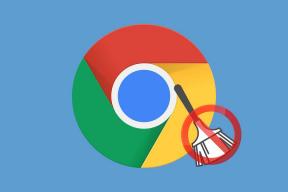6 modi migliori per risolvere Whatsapp Web non sincronizzati
Varie / / March 03, 2022
WhatsApp è una delle app di messaggistica istantanea più utilizzate in tutto il mondo. Sebbene sia utilizzato principalmente su smartphone, WhatsApp Web ti permette di chattare con le persone su WhatsApp dal tuo computer.

WhatsApp Web rende comodo leggere e rispondere ai tuoi messaggi da uno schermo più grande. Inoltre, non dovrai scegliere il tuo telefono ogni volta che qualcuno ti invia un messaggio. Quindi, puoi evitare distrazioni indesiderate. Tuttavia, uno dei problemi più comuni che gli utenti devono affrontare è quando WhatsApp Web non sincronizza i messaggi sul telefono. Se affronti questo problema, ecco alcune semplici soluzioni per risolverlo.
Che cos'è il problema di sincronizzazione Web di WhatsApp
Ci sono alcune varianti di questo problema affrontate dagli utenti. Il più comune è che quando ricevi un nuovo messaggio su WhatsApp, questo viene visualizzato sul tuo telefono ma non su WhatsApp Web.

Un altro problema di sincronizzazione è che alcuni messaggi in una conversazione vengono visualizzati sull'app WhatsApp per il tuo smartphone, ma non su WhatsApp Web. Ciò rende le conversazioni incomplete durante la visualizzazione su WhatsApp Web.
Se stai affrontando uno di questi problemi, ecco alcuni modi in cui puoi provare a risolverli.
1. Assicurati che la tua connessione Internet sia affidabile
Questo è il punto più importante che porta a problemi di sincronizzazione su WhatsApp Web. Il tuo smartphone e il tuo computer dovrebbero essere collegati a una connessione Internet affidabile. Prova a connetterti a una rete Wi-Fi stabile anziché ai dati mobili o a un hotspot mobile.

Inoltre, controlla se la tua connessione Internet funziona correttamente e se le altre pagine Web vengono caricate. Se la tua connessione Internet funziona correttamente, ma WhatsApp Web non si sincronizza, prova a connetterti a una rete diversa per vedere se fa la differenza.
2. Rimuovi il dispositivo collegato e aggiungilo di nuovo
WhatsApp ha recentemente introdotto i dispositivi collegati al posto della tradizionale opzione Web di WhatsApp. Se riscontri problemi di sincronizzazione dopo aver apportato questa modifica, prova a rimuovere i dispositivi collegati dal tuo account WhatsApp e ad aggiungerli di nuovo. Ecco come farlo.
Passo 1: Apri WhatsApp sul tuo smartphone.
Passo 2: Vai alla pagina "Impostazioni" su WhatsApp.

Passaggio 3: Tocca "Dispositivi collegati".

Passaggio 4: Qui vedrai un elenco dei tuoi dispositivi collegati. Tocca il dispositivo su cui stai riscontrando problemi di sincronizzazione su WhatsApp Web. Seleziona "Esci".


Passaggio 5: Ora torna al menu precedente e seleziona "Collega un dispositivo".

Passaggio 6: Apri WhatsApp Web sul tuo computer e scansiona il codice QR.

3. Svuota la cache di WhatsApp sul tuo telefono
Svuotare la cache può risolvere i problemi di sincronizzazione il più delle volte. Ovviamente, questo è applicabile solo su un telefono Android e non se stai utilizzando un iPhone. Ecco come svuotare la cache di WhatsApp.
Passo 1: Apri l'app Impostazioni sul tuo telefono Android e vai alla sezione "App".

Passo 2: Tocca "Vedi tutte le app" e scorri verso il basso fino a trovare "WhatsApp" e toccalo.

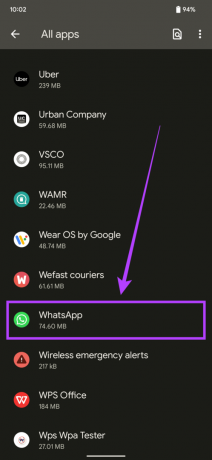
Passaggio 3: Seleziona "Archiviazione e cache".

Passaggio 4: Ora scegli l'opzione "Svuota cache".

4. Passa dalla versione beta alla versione stabile
Se stai utilizzando una versione beta di WhatsApp sul tuo smartphone, potrebbe causare problemi di sincronizzazione su WhatsApp Web. Il software beta è il più delle volte instabile e può causare più bug o problemi.
Disinstalla la versione beta e installa la versione stabile di WhatsApp dal tuo rispettivo app store in base allo smartphone che utilizzi. Assicurati di eseguire il backup dei dati di WhatsApp prima di disinstallare l'app, però.
5. Reinstalla WhatsApp sul tuo telefono
Se nessuna delle soluzioni di cui sopra ha funzionato per te, vale la pena provare a disinstallare WhatsApp dal tuo telefono e reinstallarlo. Se si è verificato un problema con l'app sul telefono, questo dovrebbe risolverlo e dovresti essere a posto.

Ancora una volta, assicurati di eseguire un backup delle chat e dei dati di WhatsApp prima di disinstallare l'app.
6. Usa l'app desktop invece del browser
Alcuni utenti hanno osservato che la versione desktop di WhatsApp su Windows e macOS funziona meglio dell'utilizzo di WhatsApp Web su un browser web. Vale sicuramente la pena provare a vedere se risolve i problemi di sincronizzazione.

Scarica l'app WhatsApp Desktop da Microsoft Store o il App Store, a seconda del computer in uso. Dovrai ricollegare un nuovo dispositivo utilizzando il tuo smartphone. Puoi seguire il punto numero due per istruzioni su come farlo.
Usa WhatsApp Web senza problemi
Questi passaggi dovrebbero idealmente aiutarti a risolvere tutti i tipi di problemi di sincronizzazione su WhatsApp Web. Problemi come questi possono ostacolare il tuo flusso di lavoro e la tua esperienza di utilizzo di WhatsApp. Risolvere questi problemi di sincronizzazione significherebbe raggiungere il telefono meno frequentemente, evitando così più distrazioni.
Ultimo aggiornamento il 25 febbraio 2022
L'articolo sopra può contenere link di affiliazione che aiutano a supportare Guiding Tech. Tuttavia, non pregiudica la nostra integrità editoriale. Il contenuto rimane imparziale e autentico.